文章详情页
win10显示器不能全屏显示周围有黑边框
浏览:4日期:2023-04-22 13:14:53
win10系统是一款非常好玩优秀的高智能系统,强大的科技使得win10系统可以为选择它的用户们带来非常好的使用体!但最近却有很多的小伙伴们反应说自己的win10系统在实际应用中出现了显示器不能全屏显示周围有黑边框的问题!今天小编就为大家带来了win10显示器不能全屏显示周围有黑边框的解决办法有需要的就一起来看看吧。

【显示器使用问题汇总】
win10显示器不能全屏显示周围有黑边框的解决办法:操作步骤:
1、按win+r进入运行窗口,输入“regedit”,回车即可。
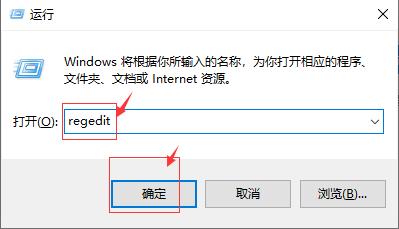
2、在注册表编辑器窗口中,定位到【HKEY_CURRENT_USER/SOFTWARE/BLIZZARD ENTERTAIMENT/WARCRAFTIII/Video】。
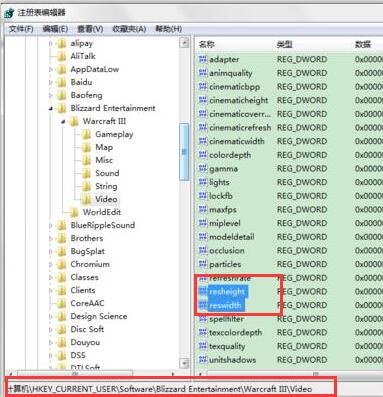
3、在右边空白处打开reshight文件(屏幕高度)将里面的数值数据改为“768”,然后打开reswidth文件(屏幕宽度)将数值数据改为“1366”。
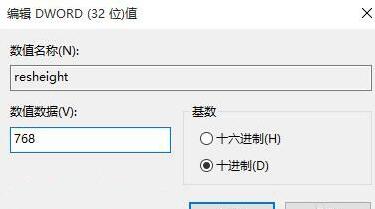
4、在桌面空白处,鼠标右键选择“显示设置”。
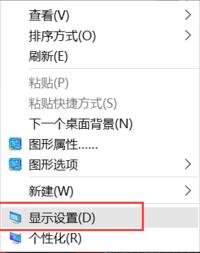
5、在窗口中,选择“高级显示设置”,然后将分辨率改为“1366 x 768”,点击应用即可。
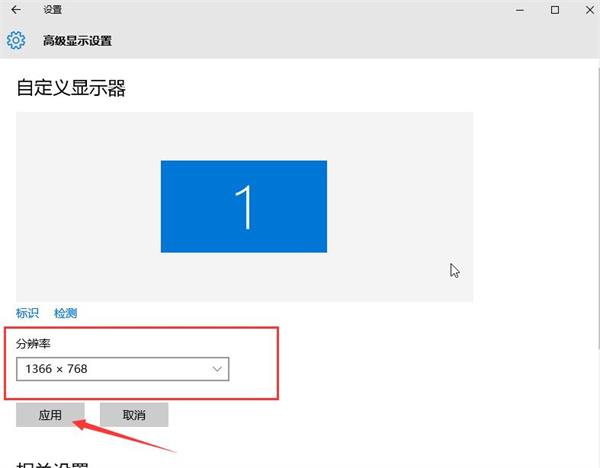
以上就是好吧啦网为您带来的win10显示器不能全屏显示周围有黑边框的所有内容,希望可以解决掉您的困惑。想了解更多的问题请收藏好吧啦网哟。欢迎您的查看。
以上就是win10显示器不能全屏显示周围有黑边框的全部内容,望能这篇win10显示器不能全屏显示周围有黑边框可以帮助您解决问题,能够解决大家的实际问题是好吧啦网一直努力的方向和目标。
上一条:win10显示器刷新率怎么调下一条:win10系统操作中心不见了
相关文章:
排行榜
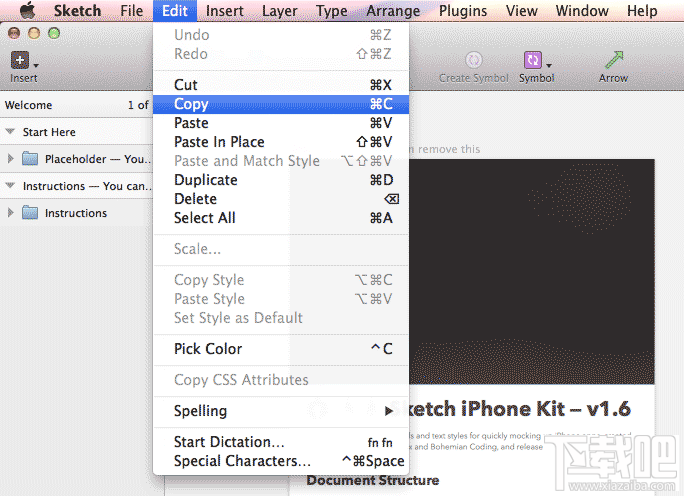
 网公网安备
网公网安备